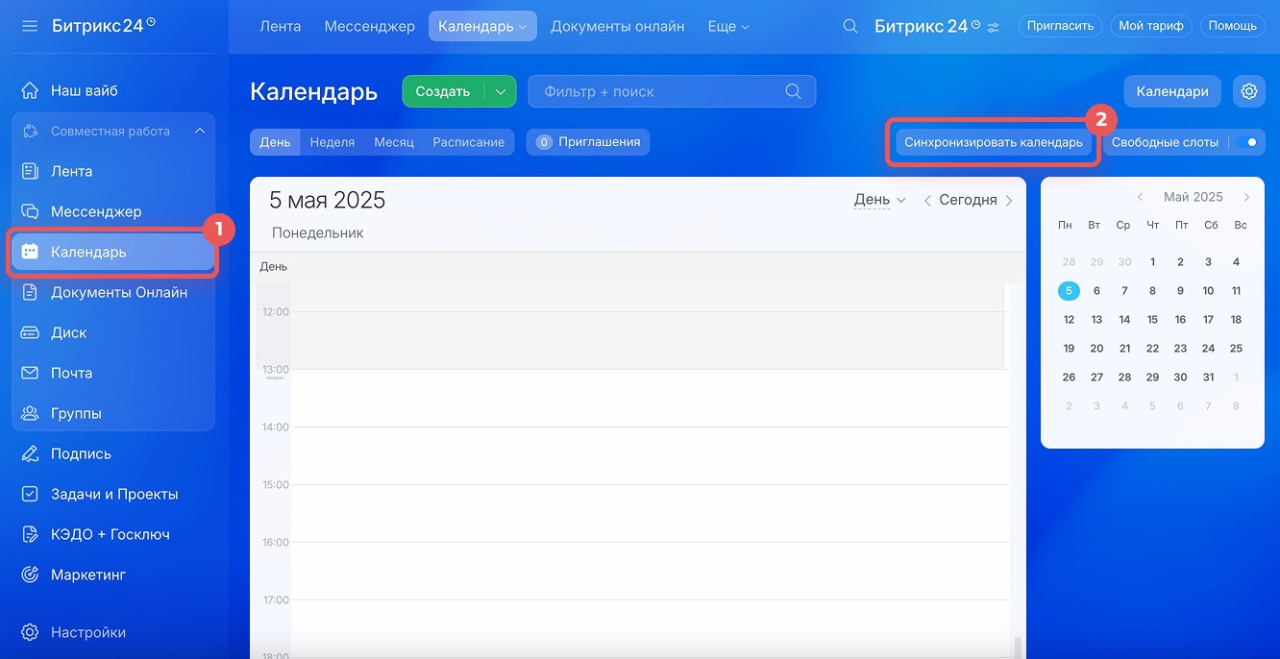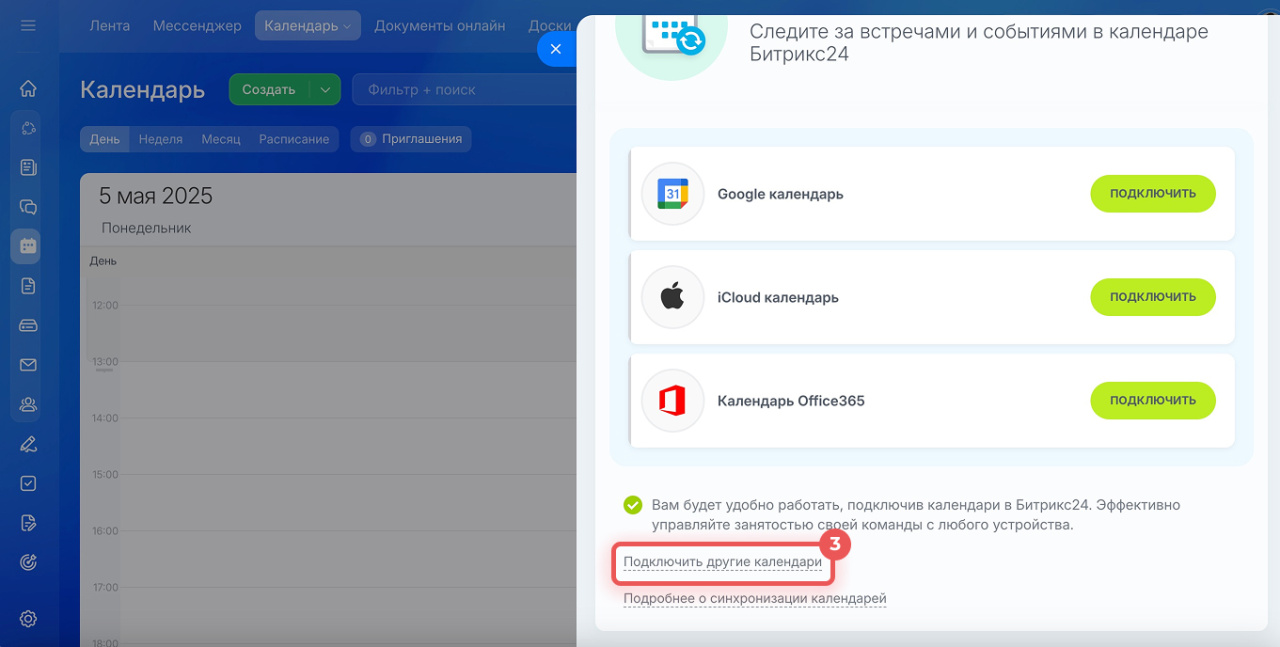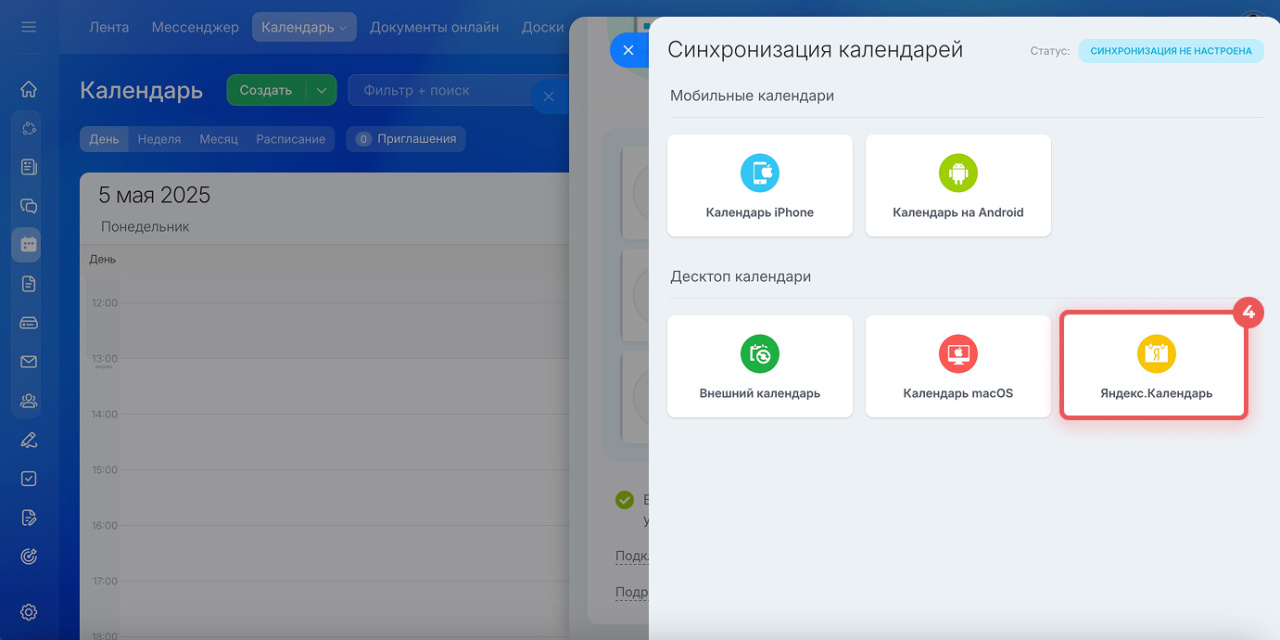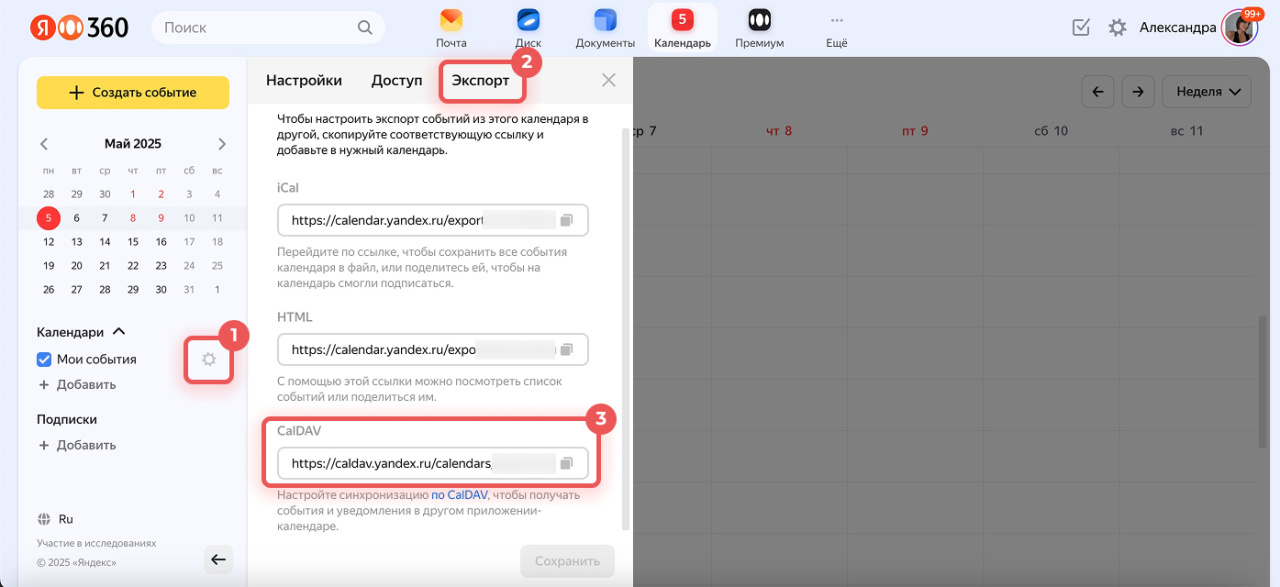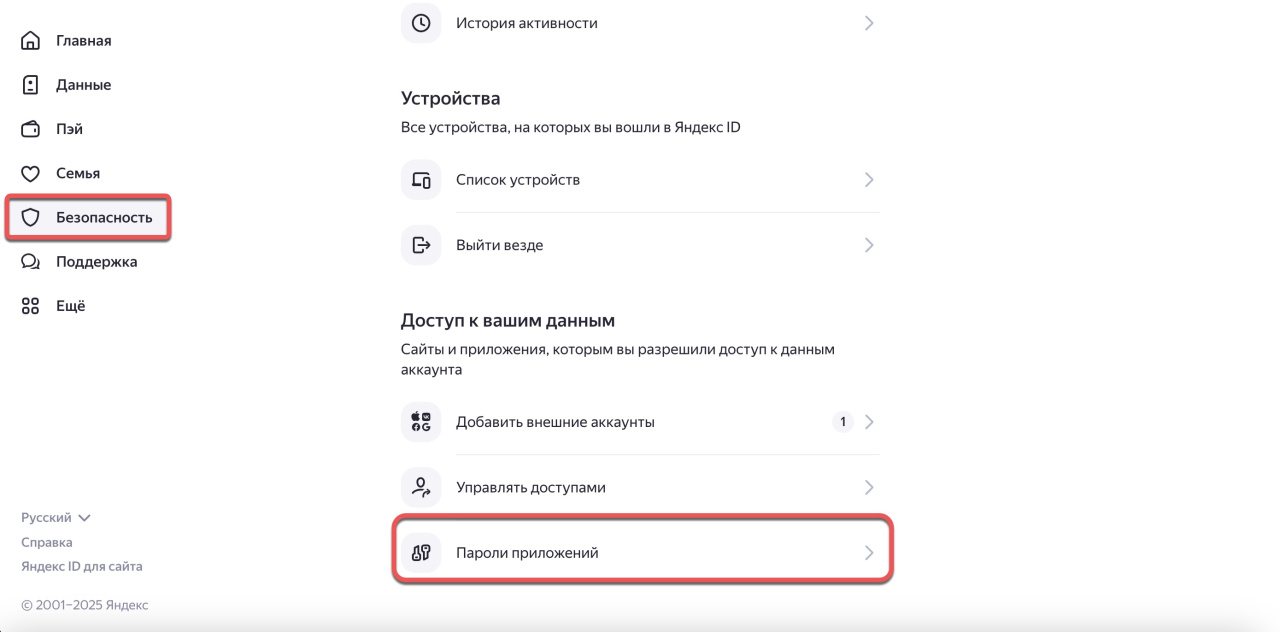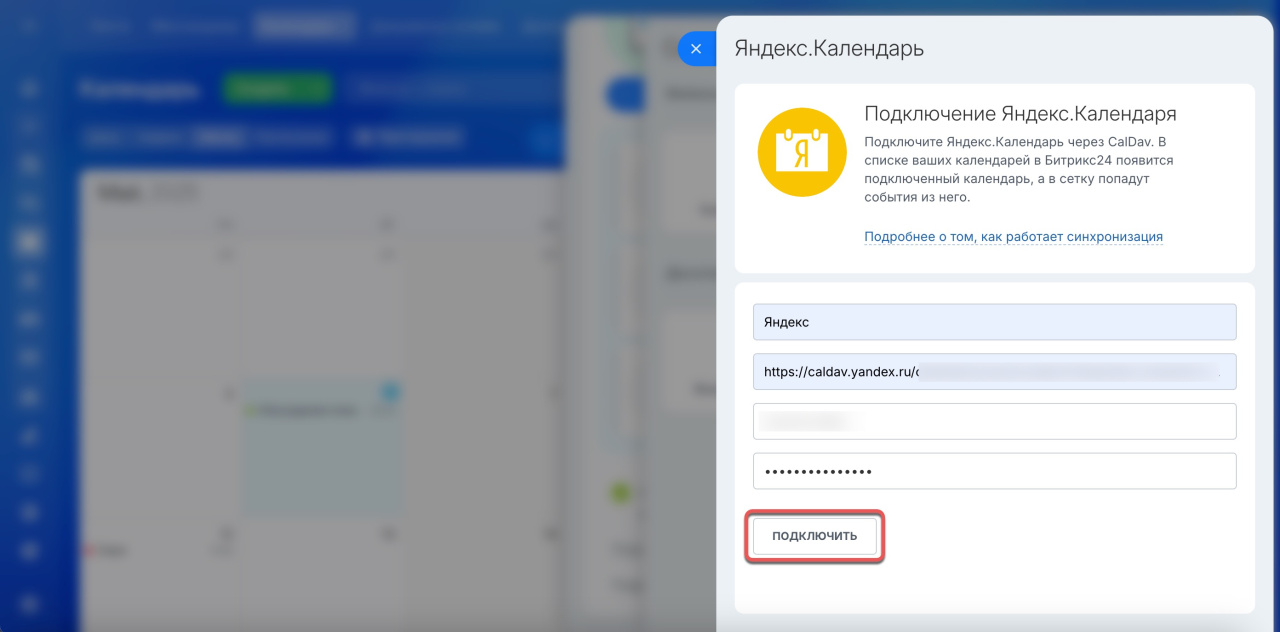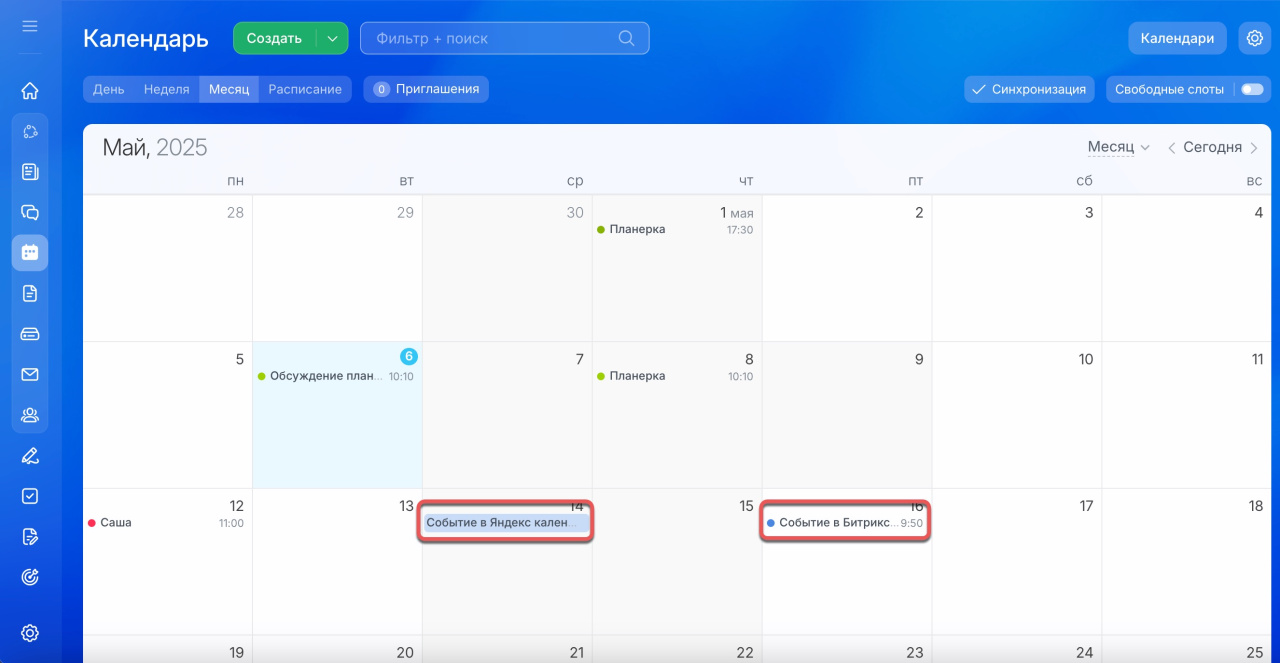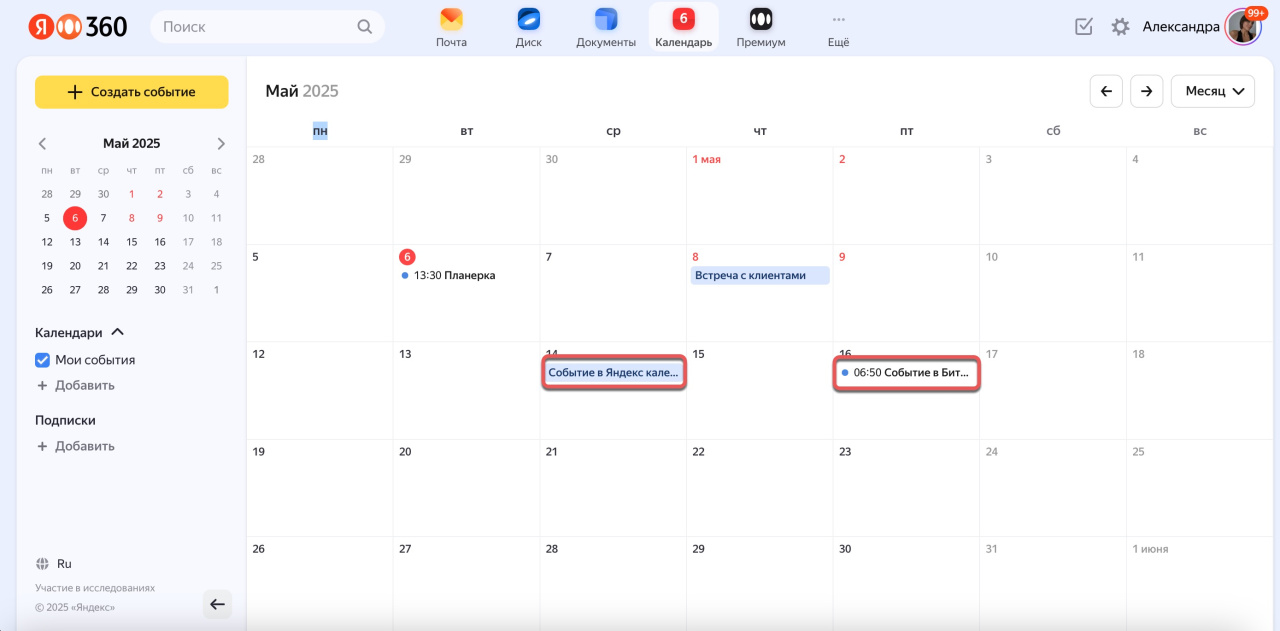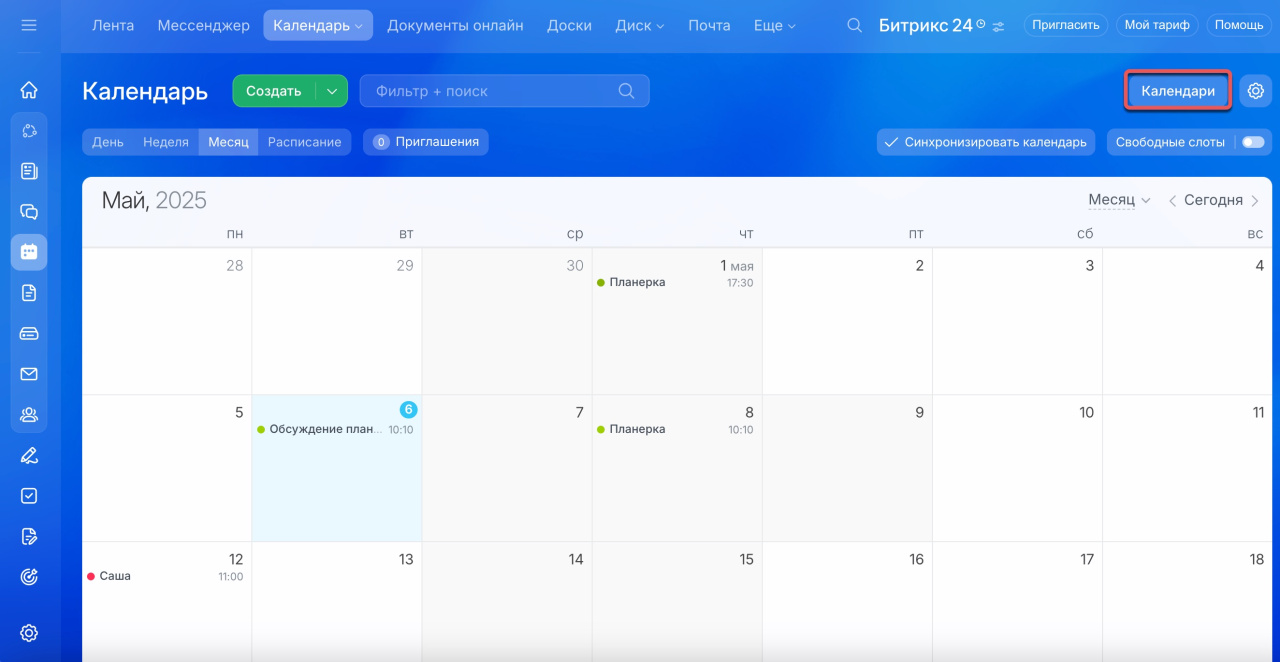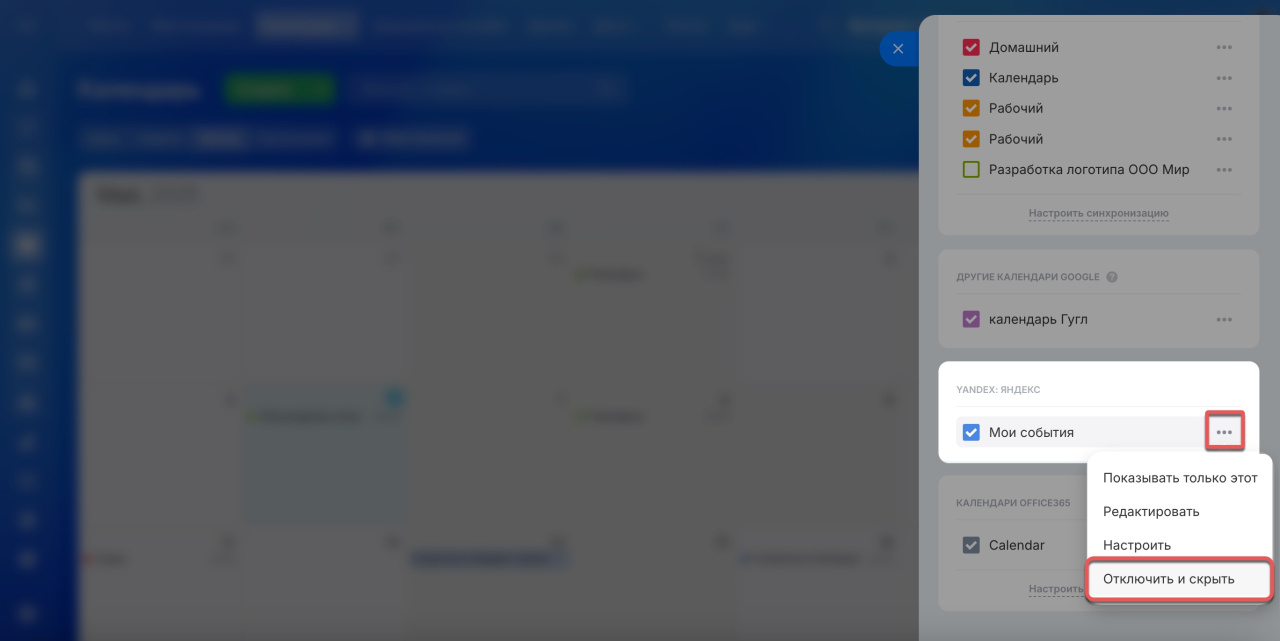Вы можете синхронизировать календарь Битрикс24 с календарем Яндекс по протоколу CalDAVCalDAV — это протокол для синхронизации календарей. Он позволяет обмениваться данными о событиях между разными календарными приложениями или сервисами.. Это поможет объединить все события в одном месте, чтобы не пропустить важные встречи. События, которые вы создали в Битрикс24, отобразятся в календаре Яндекс, и наоборот.
1-2. Перейдите в раздел Календарь и нажмите Синхронизировать календарь.
3. Кликните Подключить другие календари.
4. В разделе Десктоп календари выберите Яндекс Календарь.
Заполните поля настроек.
Название. Отображается в списке календарей.
Адрес сервера календаря.
1. Перейдите в календарь Яндекс и напротив нужного вида календаря нажмите Настройки (⚙️).
2. Откройте вкладку Экспорт.
3. Скопируйте ссылку из поля CalDAV.
Логин. Введите адрес вашего аккаунта Яндекс.
Пароль. Создайте пароль приложения в настройках аккаунта Яндекс. Для этого перейдите в личный кабинет Яндекс и нажмите Безопасность. Пролистайте страницу вниз, откройте раздел Пароли приложений и создайте пароль для календаря. Введите созданный пароль в настройки синхронизации календарей в Битрикс24.
Как создать пароль приложения в Яндекс
Когда заполнили все поля, нажмите Подключить. После синхронизации в Битрикс24 обновится статус. Все события, которые вы создали в Битрикс24, отобразятся в календаре Яндекс, и наоборот.
Если время событий в календарях отображается неправильно, проверьте часовые пояса в настройках каждого календаря — они должны совпадать.
Как отключить календарь Яндекс
Перейдите в раздел Календари. В списке найдите календарь Яндекс и нажмите Три точки (...) > Отключить и скрыть. После отключения календаря все ранее синхронизированные события удалятся.
- Календарь Битрикс24 можно синхронизировать с календарем Яндекс с помощью протокола CalDAV.
- Для этого перейдите в раздел Календарь > Синхронизировать календарь > Подключить другие календари > Яндекс Календарь.
- В настройках синхронизации нужно указать название календаря, адрес сервера, логин и пароль приложения.
- После настройки все события из календаря Яндекс автоматически отобразятся в Битрикс24, и наоборот.
- Чтобы отключить календарь Яндекс, перейдите в список календарей, выберите календарь и нажмите Три точки (...) > Отключить и скрыть.
Коротко
Рекомендуем прочитать:
- Как синхронизировать Битрикс24 с Календарем Mail
- Синхронизация календарей в Битрикс24
- Как синхронизировать Битрикс24 с внешним календарем по протоколу CalDAV